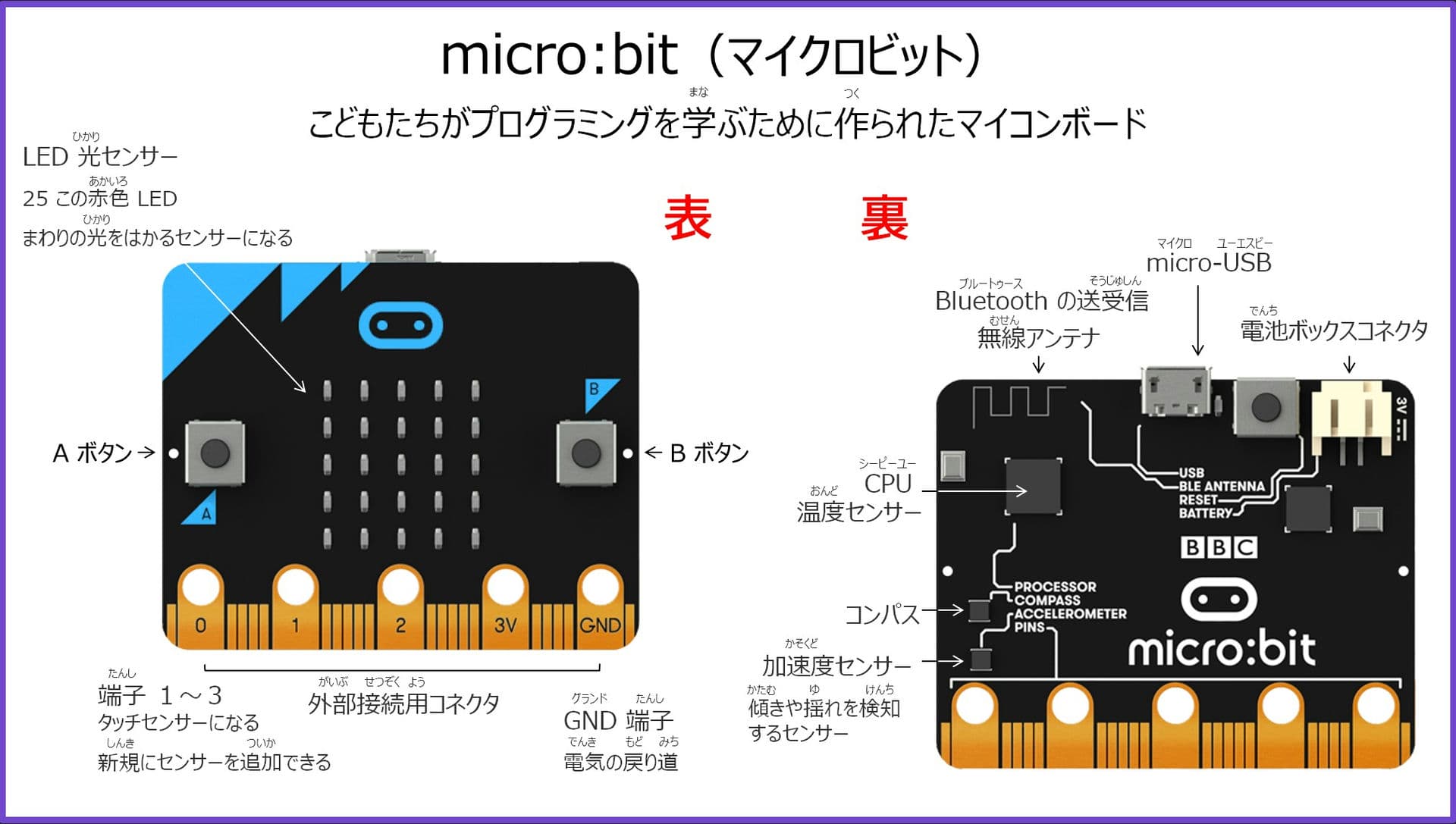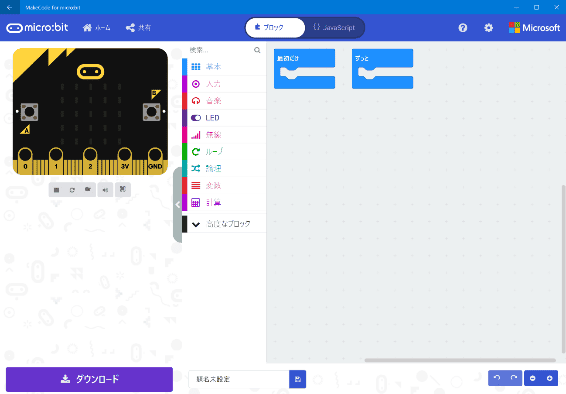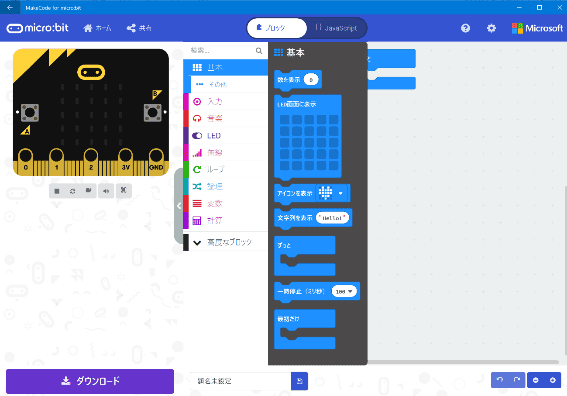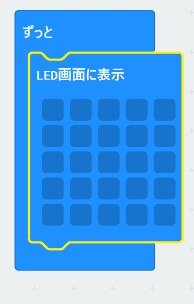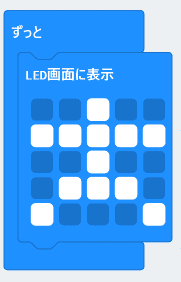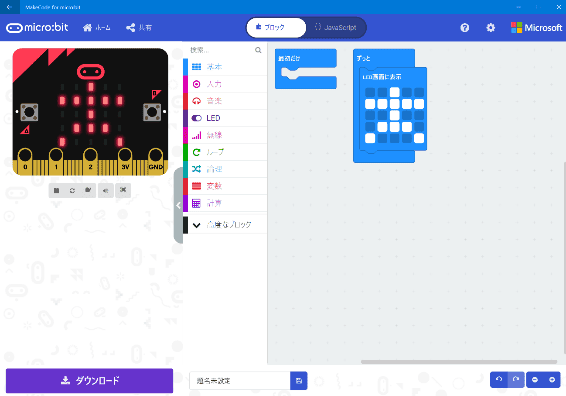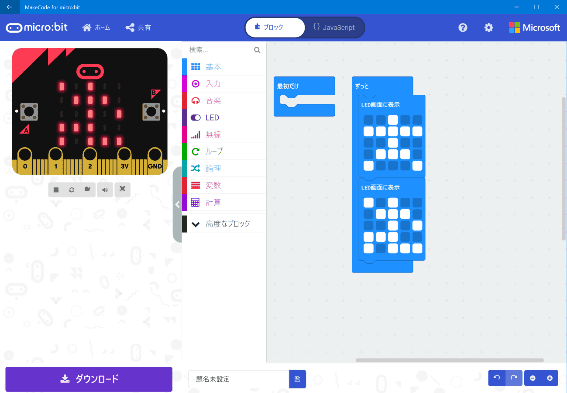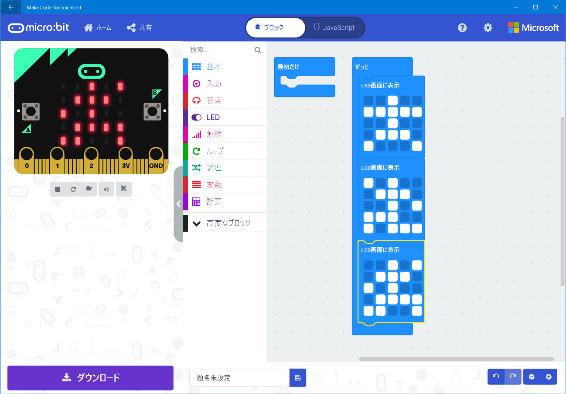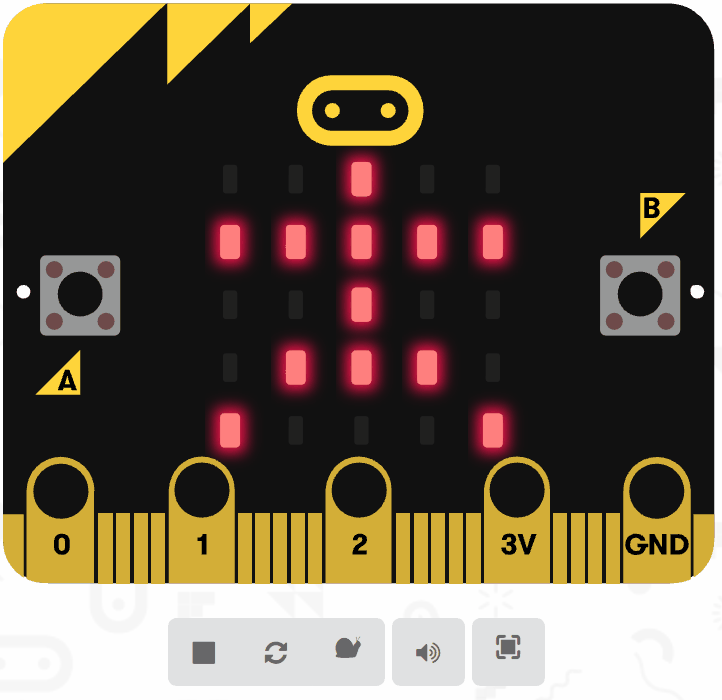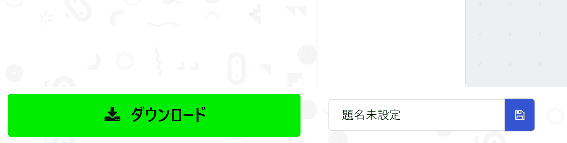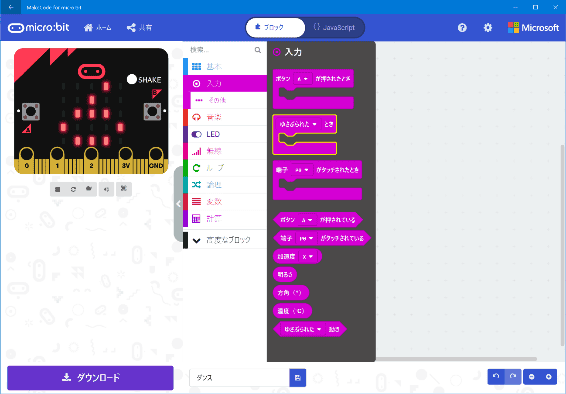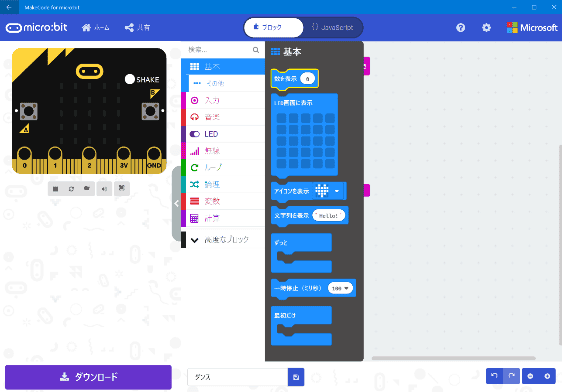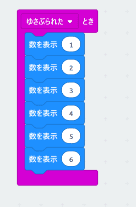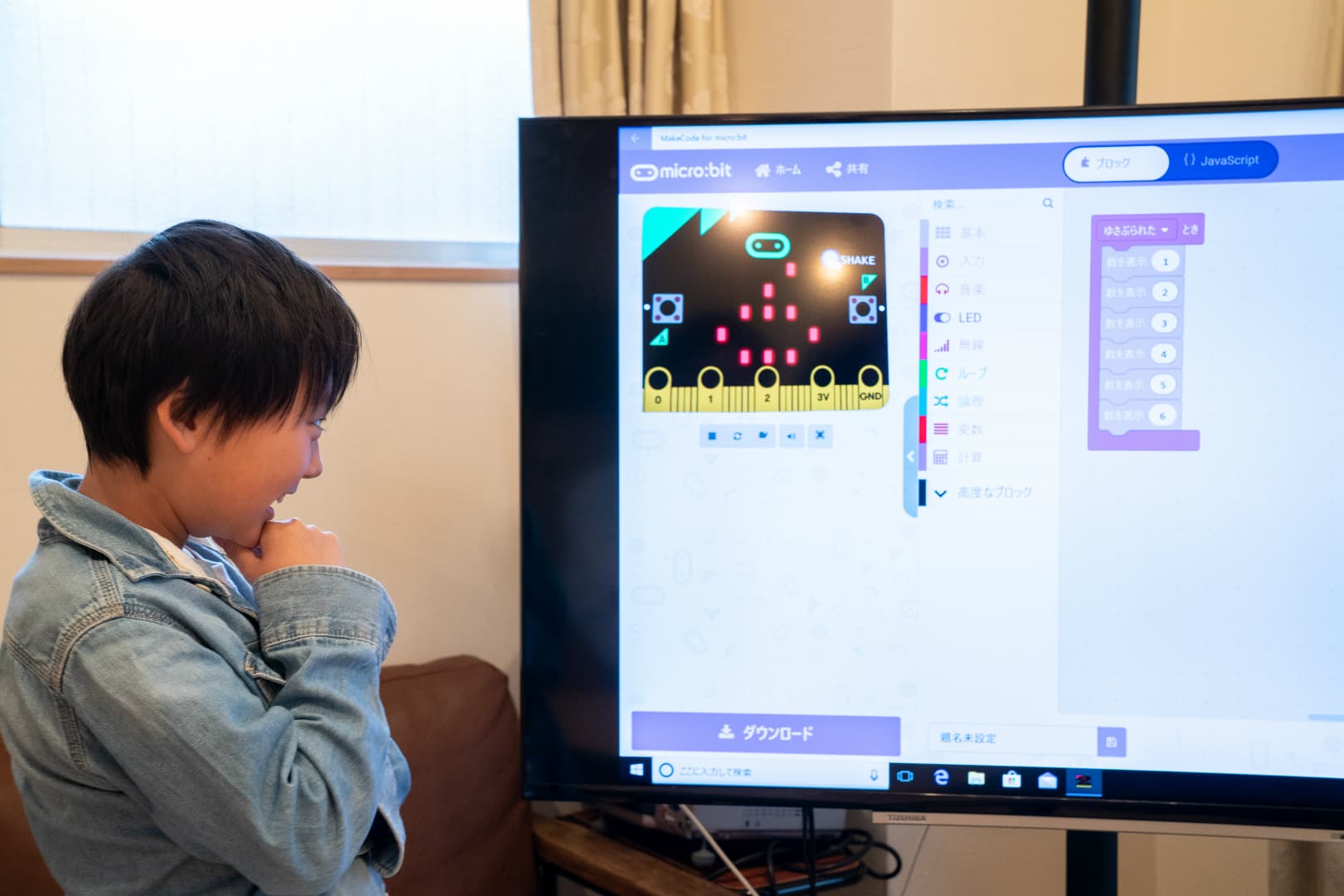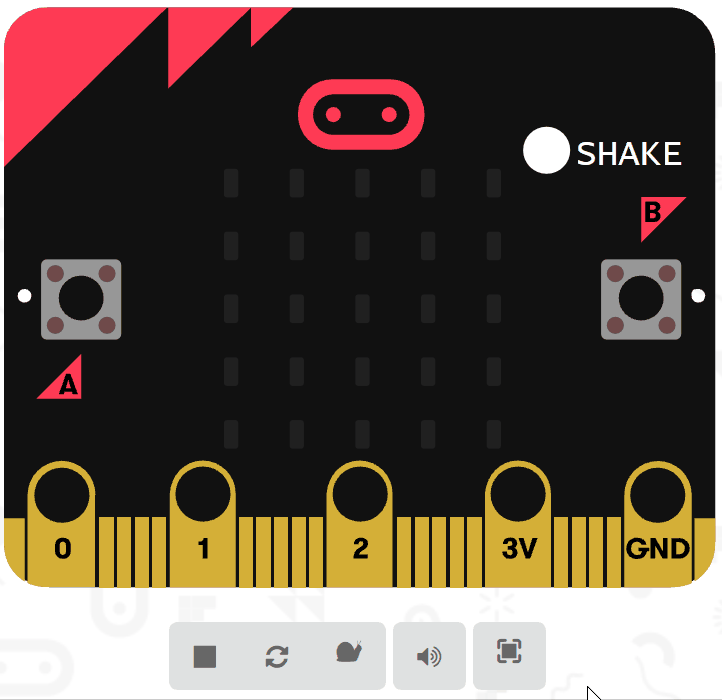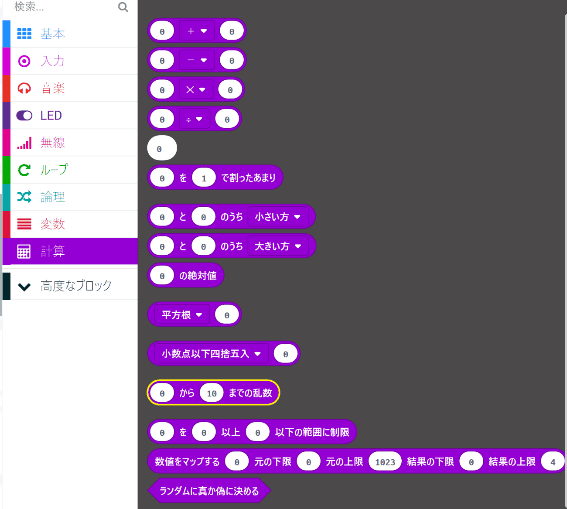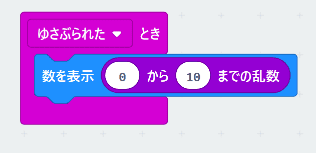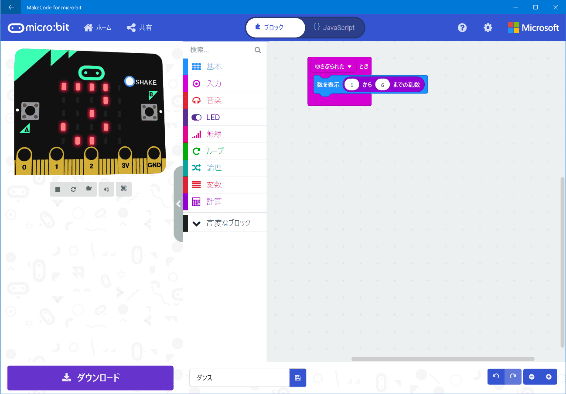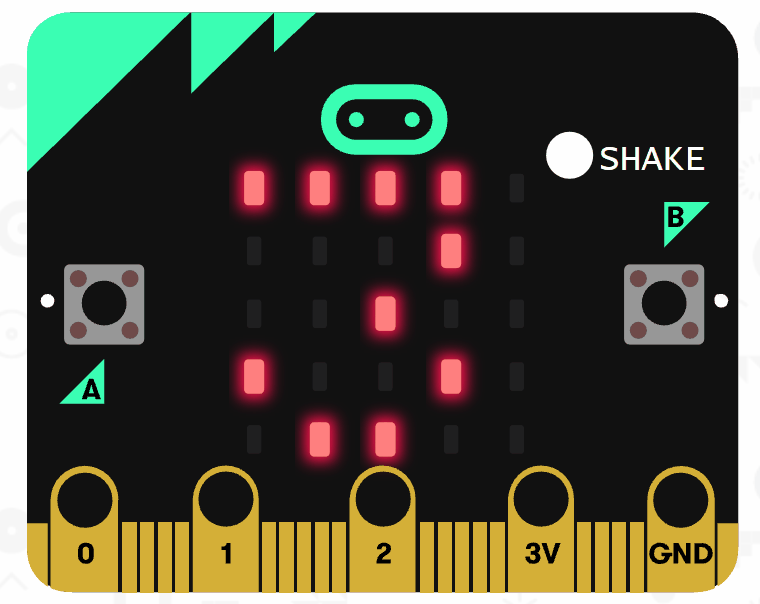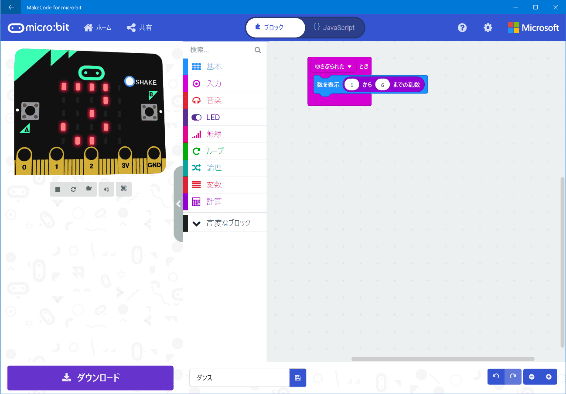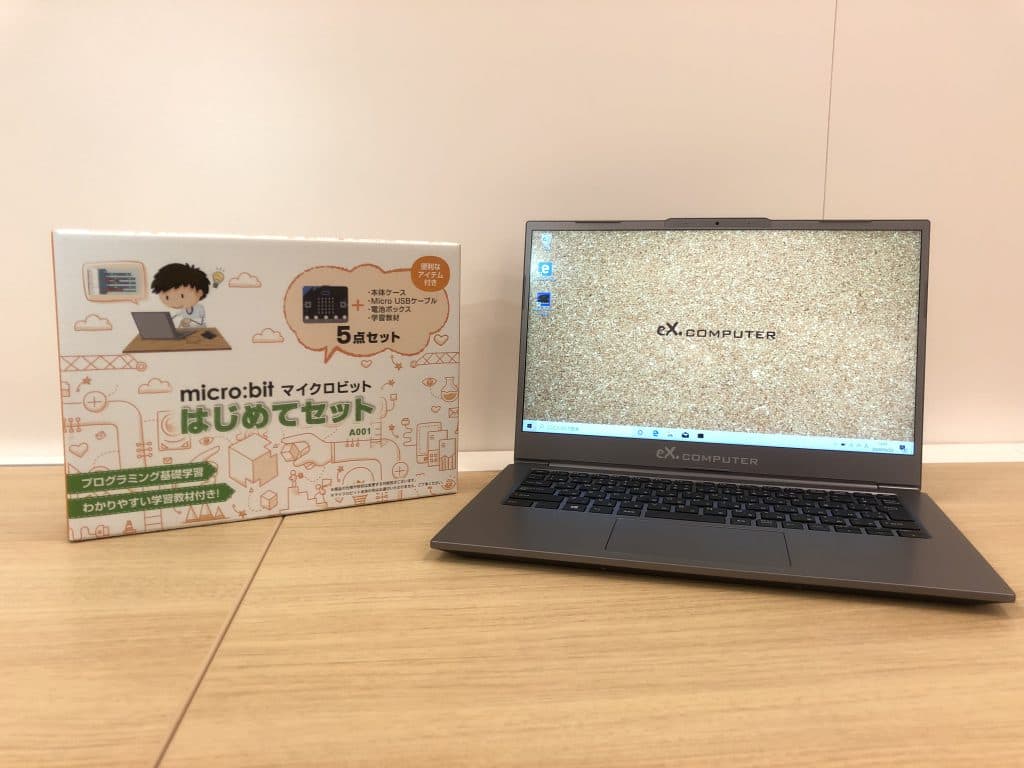1.プログラミング教育始まったね

ついに小学校でプログラミング教育が4月から始まるみたいだよね。楽しみ?
うん。でもどんなことやるのかな?たまに先生パソコンで授業してたよ!
そうなんだね。パソコンはきっと使うよね。パパも勉強しようと思って、マイクロビットでプログラミングとかいう本買ったよね。パパも夜読んだけど、見てみた?

プログラム組むところはパソコンだけど、実際にマイクロビットっていうのを光らせたり、スピーカーつけて音を鳴らせたりできるみたいだよね。
えーとね。たいちゃん(弟)が遊んで楽しいのがいいかなーと思って
これのね、サイコロは転がして遊べそうだからおもしろそうかな!たいちゃんも数字最近わかるし楽しいと思う!

じゃあパソコンとマイクロビットでサイコロ作ってみよう!

2.microbit体験してみよう、microbit説明

マイクロビットとパソコンのセット!パソコンも古かったし調べてみると快適に動かないかもしれないってことだったので 買っちゃった。やっぱり準備は大事だよね。
なんか、表はボタンがあって、あと真ん中は光りそう。後ろはごちゃごちゃしてる


そもそもマイクロビットって何かっていうと、ちょっと確認してみようか

A、Bボタンと、LEDと、センサーとか端子とかいろいろついているみたいだね。


例えばここの光りそうなLEDは明るさセンサーにもなってて、明るい暗いを感知できるみたい。たとえば暗くなったら電気をつけるとかできるやつだよね。
温度センサーは、その名前通り温度を検知できるみたい。
エアコンの設定温度はこういうセンサー使ってるよね。同じ温度にするために必要だね。
そうだね。加速度センサーっていうのは、傾けたり揺さぶったりするのを検知できるセンサーで、スマホとかNintendo Switch のコントローラーにもついているやつだね。車のゲームとかでコントローラー傾けると右に曲がったりするでしょ?

マイクロビットすごいね!じゃあゲームも作れるじゃん!
で、このボタンとかセンサーとか端子をきっかけにして、何かを起こすプログラミングをするんだね。

ボタンはほら、身近にたくさんあるよね。ここ(電気のスイッチ)押したら電気つくでしょ?他に何かあるかな?
あ、そっか!ボタンを押したら電気がつくように誰かがプログラミングしてるってことか。じゃあ、カルピス飲みたい時に自動販売機でお金入れて買う時もそうか。あと、エレベーターとか、電車の切符買うところとか!

そうだね。実はそこら中にたくさんあるね。あ、この下の0,1,2,3,GNDとか書いてある端子のところ、タッチセンサーだって。
そうそう、これらを使って、ボタンを押したりセンサーで検知したりして、光らせたり音を出したりなんかしたり出来るんだね。マイクロビット小さいのにすごい!
マイクロビットはただのマイコンボードだから、パソコンを使ってプログラミングをして、そのプログラムを入れて、マイクロビットにこうなったらこうしてねって指令を与えるって感じだね。

じゃあさっそくこの新しいパソコンでプログラミングしてみよう!


ではパソコンで用意してた『MakeCode for micro:bit』というアプリを立ち上げまーす。これでプログラミングをするみたいだね


映ってるマイクロビットは、シミュレーターになっているらしい
マイクロビットに作ったプログラムを入れる前に、この画面で確認できるみたいだね。
真ん中の『基本』とか書いてあるところにプログラムのブロックが入っていて、そこからプログラムを取り出して、右側の『最初だけ』とか『ずっと』とかのブロックがあるところにくっつけていくってわけだ!

じゃあ、マウスどうぞ。どれどれじゃあ、まずはLEDを光らせるってのをやってみよう。まずは一番上の『基本』を左クリックしてみて

『LED画面に表示』を左クリックしながら、、右の『ずっと』にくっつけてみて!

次はね、、そのLED画面に表示の下をポチポチ左クリックしてみて。

たいちゃん(弟)の名前の『大』にしようとしたら、なにか人みたいになった!
あ!作った画面と同じのが表示されてる!そういうことか!

そしたら、もうひとつ『LED画面に表示』を下にくっつけて、また別の絵を描いてみて




で、マイクロビットにこのプログラムを入れるんだけど、マイクロビットつなげてみて。



面白いね!MakeCode for micro:bit
3.マイクロビットでサイコロ作ってみよう!
明るさとか温度じゃないよね。傾けたり揺さぶったことがわかるセンサー?

それだ!じゃあさっそくパソコンでプログラミングしてみよう。

今回は『入力』を左クリック。『ゆさぶられたとき』のブロックを右にもってきて

これで、揺さぶったときに、何かが起こる入力のプログラムが用意されました。次はどれだと思う?
『基本』に、『数を表示』ってのがあるからこれかな?

この『数を表示』っていうのを1から6までいくつも並べれば、、、

シミュレーターで確認してみよう!白い丸の『SHAKE』ってのを押すと揺さぶったことになるよ。
あ、でもこれだと、数字が順番にでちゃう。ランダムにでないとサイコロにならない。。


そう!良く気付いたね!ランダムに出すためには『乱数』ってのを使うみたいだね。『計算』から『0から10までの乱数』を選んで、『数を表示』の数字のところに入れてみて


あ、これだと0から10がでちゃうから、1から6にして、、

シミュレーターで確認。。。できた!!ランダムにでる


そしたら、マイクロビットにつくったプログラムを入れよう!
ダウンロードを押せばいいんだよね。あ、光った!パソコンさくさく動いていいね。
新しいからね?プログラムはマイクロビットに入ったかな?


OK!できたね!後は転がしたいから、、ちょっとまってね

たいちゃんの好きな味のりの空容器(笑)この容器ならはいるかな。
あとは、セットに入っている電池をマイクロビットに接続してみて。電池は外付け!

電池も入れて、、、完成!!できたーーーーーーーーーー!!


9?サイコロなのに?あー逆さまになってる。6だよ!あれ、でもこれ数字変えれば大きい数字もでるサイコロもつくれるのかー

たいちゃん良かったね。そらちゃんプログラミング面白かった?
簡単だったし面白かった!パソコンもさくさくだったしマウスキーボード楽しい!
たいちゃんマイクロビットサイコロ転がしてすっごく楽しそうだったね!次は何作りたい?
音も出してみたいな。本に、ギターがのってたから、ギター作りたい!
OK!じゃあ次はギターに挑戦だ!面白そうだから夏休みの自由研究に向けて新しいパソコン使って研究しよう!
というわけで、次回はギターにチャレンジしてみたいと思います!

みなさんも、ぜひやってみてくださいね。
ちなみに今回僕たちが、用意したセットはこちらです。

PCくわしくなくても、簡単にできました~!(仮)
ツクモさんのWEBサイトで販売しています。購入したい方はこちらからどうぞ~
特設サイト